
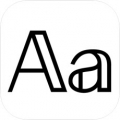

在日常生活和工作中,我們經常需要在文檔、電子表格或其他應用程序中輸入正負號(±)。正負號,也被稱為加減號,用於表示數值的正負或者誤差範圍等。在數學、物理、化學、工程等多個領域中,正負號都是一個非常重要的符號。那麼,如何在電腦或各種設備中輕鬆輸入這個符號呢?本文將詳細介紹幾種常見的方法,幫助你快速掌握如何輸入正負號“±”。

如果你使用的是智能ABC輸入法,輸入正負號的步驟非常簡單。隻需按下鍵盤上的“V1”鍵,然後在彈出的字符框中選擇“b”或“d”,即可輸入正負號“±”。這種方法適用於安裝了智能ABC輸入法的電腦用戶。

對於使用微軟拚音輸入法的用戶來說,輸入正負號同樣非常方便。在中文輸入狀態下,直接輸入“zhengfuhao”或者“jf”的拚音,然後在候選詞中選擇“±”符號即可。這種方法不僅快捷,而且易於記憶。
搜狗輸入法是許多用戶喜愛的輸入法之一。在搜狗輸入法中,輸入正負號的方法有兩種。第一種是在中文輸入狀態下,輸入“zhengfu”或“zf”的拚音,然後在候選詞中選擇“±”符號。第二種方法是利用搜狗輸入法的符號工具箱,點擊輸入法狀態欄上的“工具箱”按鈕,選擇“符號大全”,在“數學/單位”分類中找到並點擊“±”符號即可。
在手機和平板等觸摸屏設備上,輸入正負號的方法可能略有不同。以蘋果手機為例,長按數字鍵盤中的“-”鍵,然後在彈出的選項中選擇“±”符號即可。在安卓設備上,不同的輸入法和鍵盤應用可能有不同的輸入方法,但通常可以在符號麵板或特殊字符麵板中找到正負號。
對於需要頻繁輸入特殊符號的用戶來說,使用操作係統自帶的字符映射表可能是一個更高效的方法。以下是使用字符映射表輸入正負號的步驟:
1. 打開字符映射表:在Windows操作係統中,按下“Win+R”組合鍵打開運行對話框,輸入“charmap”並按回車鍵,即可打開字符映射表。
2. 查找正負號:在字符映射表中,選擇適當的字體(通常建議使用係統默認的字體),然後在搜索框中輸入“正負號”或“±”進行搜索。找到正負號後,雙擊它或點擊“選擇”按鈕將其選中。
3. 複製粘貼:選中正負號後,點擊字符映射表下方的“複製”按鈕,然後將其粘貼到你需要輸入正負號的位置。
在Microsoft Office係列軟件(如Word、Excel、PowerPoint等)中,輸入正負號的方法也非常簡單。以下是使用Office軟件插入正負號的步驟:
1. 打開Office軟件:啟動你需要輸入正負號的Office軟件,如Word文檔或Excel表格。
2. 插入符號:在菜單欄中找到“插入”選項卡,然後點擊“符號”按鈕。在彈出的下拉菜單中選擇“其他符號”選項。
3. 選擇正負號:在“符號”對話框中,選擇“子集”下拉菜單中的“基本拉丁語”或“數學運算符”分類。然後找到並點擊“±”符號,點擊“插入”按鈕將其插入到文檔中。
對於熟悉Unicode編碼的用戶來說,可以直接通過輸入Unicode編碼來插入正負號。正負號的Unicode編碼是U+00B1。以下是使用Unicode編碼輸入正負號的步驟:
1. 打開支持Unicode輸入的應用程序:啟動你需要輸入正負號的應用程序,如記事本、Word文檔等。
2. 輸入Unicode編碼:在應用程序中按下“Alt+”鍵(注意不是同時按下Alt和+鍵,而是先按下Alt鍵,然後依次輸入編碼的數字部分),然後輸入正負號的Unicode編碼“00B1”。在輸入完編碼後,鬆開Alt鍵,即可看到正負號“±”被插入到文檔中。
需要注意的是,這種方法在某些應用程序中可能不適用,或者需要特定的輸入法或鍵盤布局支持。
除了上述方法外,還有許多第三方輸入法和符號工具可以幫助你快速輸入正負號。這些工具通常提供了豐富的符號庫和便捷的輸入方式,讓你可以輕鬆找到並輸入所需的符號。
例如,一些專業的數學符號輸入軟件或在線符號生成器都提供了正負號的輸入功能。你可以根據自己的需求和喜好選擇合適的工具來使用。
輸入正負號“±”的方法多種多樣,從簡單的鍵盤快捷鍵到複雜的Unicode編碼輸入,從操作係統自帶的字符映射表到Office軟件的插入符號功能,再到第三方輸入法和符號工具的應用,總有一種方法適合你。無論你是電腦用戶還是手機用戶,無論你是初學者還是資深用戶,都可以通過上述方法輕鬆掌握如何輸入正負號。
希望本文的介紹能幫助你解決輸入正負號的困擾,讓你在文檔編輯、數據輸入等方麵更加得心應手。如果你還有其他關於輸入特殊符號的問題或需求,歡迎隨時向我們提問或尋求幫助。